किसी भी दस्तावेज़ या साहित्यिक कार्य को लिखते समय, अनिवार्य मानक पाठ में उपयोग किए गए उद्धृत स्रोतों और सामग्रियों के लिंक और टिप्पणियों का डिज़ाइन होता है। अधिकांश पाठ संपादक इस उद्देश्य के लिए फुटनोट का उपयोग करते हैं। उनकी स्थापना के समय, टिप्पणी किए गए पाठ और उसके फुटनोट के बीच एक लिंक बनाया जाता है। एक फुटनोट दो संबंधित भागों द्वारा परिभाषित किया जाता है - एक फुटनोट चिह्न, जो पाठ के एक टुकड़े के बाद रखा जाता है, और फुटनोट का व्याख्यात्मक पाठ पृष्ठ के निचले भाग में ही होता है। किसी अनुभाग या संपूर्ण दस्तावेज़ के अंत में उपयोग किए जाने वाले नियमित ऑन-पेज फ़ुटनोट्स और एंडनोट्स के बीच एक अंतर किया जाता है।
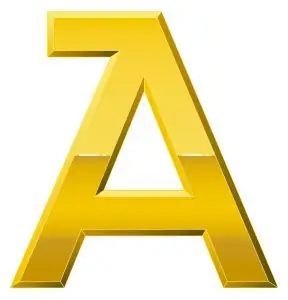
निर्देश
चरण 1
माइक्रोसॉफ्ट वर्ड वर्ड प्रोसेसर में, उस टेक्स्ट के टुकड़े का चयन करें जिस पर आप टिप्पणी करना चाहते हैं। ऐसा करने के लिए, माउस के साथ पाठ को टुकड़े की शुरुआत से अंत तक खींचें, जबकि इसके दाहिने बटन को दबाए रखें।
चरण 2
मुख्य मेनू में, "इन्सर्ट" - "लिंक" चुनें और "फुटनोट …" सबमेनू खोलें। "फुटनोट्स" संवाद बॉक्स प्रदर्शित किया जाएगा।
चरण 3
विंडो में फुटनोट स्थान दृश्य के लिए उपयुक्त चेकबॉक्स चुनें। एक नियमित फुटनोट वर्तमान पृष्ठ के अंत में होता है, और एक एंडनोट एक खंड या दस्तावेज़ के अंत में होता है।
चरण 4
बनाए गए फ़ुटनोट का प्रारूप और इसकी स्थापना के अन्य पैरामीटर निर्दिष्ट करें। विंडो की ड्रॉप-डाउन सूची में वांछित प्रकार के लिंक आइकन को परिभाषित करें। फ़ुटनोट के संख्यात्मक मानों के लिए प्रारंभ और क्रमांकन मोड सेट करें। साथ ही निर्दिष्ट फुटनोट का दायरा।
चरण 5
विंडो में "इन्सर्ट" बटन पर क्लिक करें। स्वचालित रूप से पृष्ठ के निचले भाग में लिंक सामग्री दर्ज करने के लिए एक स्वरूपित फ़ील्ड होगा। इसमें दस्तावेज़ के चयनित टुकड़े पर एक टिप्पणी दर्ज करें।
चरण 6
साथ ही, कमेंट किए गए टेक्स्ट के अंत में पेज पर एक नंबर या फुटनोट आइकन दिखाई देगा। यह पृष्ठ के निचले भाग में टिप्पणी फ़ील्ड के लिंक द्वारा जुड़ा हुआ है। पाठ खंड के लिए एक फुटनोट सेट किया गया है।







